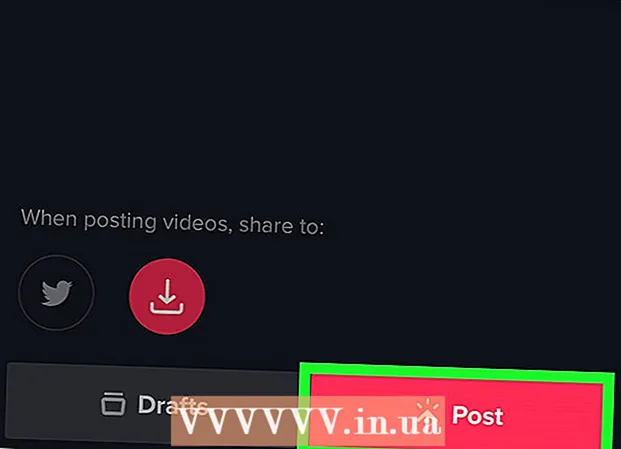Forfatter:
Christy White
Opprettelsesdato:
4 Kan 2021
Oppdater Dato:
1 Juli 2024

Innhold
- Å trå
- Metode 1 av 4: Bruke Gmail-nettstedet
- Metode 2 av 4: Bruke Gmail-mobilappen
- Metode 3 av 4: Bruke iPhone Mail-appen
- Metode 4 av 4: Bruke Microsoft Outlook
Denne wikiHow lærer deg hvordan du sjekker Google-e-postkontoen din (kalt "Gmail") på Gmail-nettstedet, på Gmail-mobilappen, på iPhone Mail-appen eller i Microsoft Outlook.
Å trå
Metode 1 av 4: Bruke Gmail-nettstedet
 Gå til https://www.gmail.com i en nettleser. Type https://www.gmail.com i adressefeltet i nettleseren din og trykk ↵ Gå inn.
Gå til https://www.gmail.com i en nettleser. Type https://www.gmail.com i adressefeltet i nettleseren din og trykk ↵ Gå inn.  Skriv inn e-postadressen eller telefonnummeret til Google-kontoen din og trykk Neste.
Skriv inn e-postadressen eller telefonnummeret til Google-kontoen din og trykk Neste.- Hvis du ikke har en Gmail-konto, kan du opprette en ved å klikke på "Flere alternativer" og deretter "Opprett konto".
 Skriv inn passordet ditt og trykk Neste. Dette tar deg til innboksen til Google-e-postkontoen din.
Skriv inn passordet ditt og trykk Neste. Dette tar deg til innboksen til Google-e-postkontoen din. - Hvis en annen side åpnes i stedet, klikker du Innboks øverst til venstre på Gmail-siden under den røde "Skriv" -knappen.
 Klikk på en melding for å åpne og lese den. Meldingen utvides i vinduet.
Klikk på en melding for å åpne og lese den. Meldingen utvides i vinduet. - Klikk i den Svar feltet nederst i meldingen for å svare.
- Klikk på søppelboksikonet øverst i meldingen for å slette den.
- klikk på Innboks øverst til høyre for å lukke meldingen og gå tilbake til innboksen.
- Utforsk de andre funksjonene i Gmail for å bli kjent med grensesnittet.
Metode 2 av 4: Bruke Gmail-mobilappen
 Åpne Gmail-appen. Dette er appen med et rødt og hvitt forseglet konvoluttikon.
Åpne Gmail-appen. Dette er appen med et rødt og hvitt forseglet konvoluttikon. - Hvis du ikke har Gmail-appen på mobilenheten din, kan du laste den ned for iPhone fra iTunes App Store eller for Android fra Google Play Store.
 Logg på Gmail-kontoen din:
Logg på Gmail-kontoen din:- På iPhone, trykk på LOGG PÅ.
- På Android, trykk på HOPP.
 Legg til Gmail-kontoen din. Hvis Gmail-kontoen din allerede er oppført, trykker du på bryteren ved siden av den slik at den er i "PÅ" -posisjon. Annerledes;
Legg til Gmail-kontoen din. Hvis Gmail-kontoen din allerede er oppført, trykker du på bryteren ved siden av den slik at den er i "PÅ" -posisjon. Annerledes; - På iPhone, Trykk på + Legg til konto. Dette fører deg til Google-kontosiden.
- På Android, Trykk på + Legg til e-postadresse og trykk på Google. Dette tar deg til Google-kontosiden.
 Skriv inn Gmail-adressen din og trykk Neste.
Skriv inn Gmail-adressen din og trykk Neste.- Hvis du ikke har en Gmail-konto, kan du opprette en ved å klikke Flere valg og trykk deretter på Opprett en konto på iPhone, eller Lag en ny bruker på Android.
 Skriv inn Gmail-passordet og trykk Neste.
Skriv inn Gmail-passordet og trykk Neste. Fullfør legge til Gmail-kontoen din.
Fullfør legge til Gmail-kontoen din.- På iPhone, trykk på FERDIG.
- På Android, trykk to ganger NESTE, og trykk på Ta meg til GMAIL.
 Trykk på ☰ . Dette er i øverste venstre hjørne.
Trykk på ☰ . Dette er i øverste venstre hjørne.  Trykk på Alt (iPhone) eller Innboks (Android). Dette tar deg til Gmail-innboksen din der du kan se de siste e-postene dine.
Trykk på Alt (iPhone) eller Innboks (Android). Dette tar deg til Gmail-innboksen din der du kan se de siste e-postene dine.  Trykk på en melding i innboksen for å åpne og lese den.
Trykk på en melding i innboksen for å åpne og lese den.- Trykk på pilen nederst til høyre for å svare.
- Trykk på søppelboksikonet nederst på skjermen for å slette en melding.
- Trykk på øverst til venstre X for å lukke en melding og gå tilbake til innboksen.
Metode 3 av 4: Bruke iPhone Mail-appen
 Åpne innstillinger. Dette er en grå app med gir
Åpne innstillinger. Dette er en grå app med gir  Rull ned og trykk på Mail. Dette er i en seksjon med andre Apple-apper, som Kalender og Notater.
Rull ned og trykk på Mail. Dette er i en seksjon med andre Apple-apper, som Kalender og Notater.  Trykk på Kontoer. Dette er den første delen av menyen.
Trykk på Kontoer. Dette er den første delen av menyen.  Trykk på Legg til konto. Dette er nederst i delen "REGNSKAP".
Trykk på Legg til konto. Dette er nederst i delen "REGNSKAP".  Trykk på Google. Dette er midt på listen.
Trykk på Google. Dette er midt på listen.  Skriv inn Gmail-adressen din i merket felt.
Skriv inn Gmail-adressen din i merket felt.- Hvis du ikke har en Gmail-konto, må du opprette en.
 Trykk på NESTE. Dette er en blå knapp på skjermen.
Trykk på NESTE. Dette er en blå knapp på skjermen.  Skriv inn passordet ditt i merket felt.
Skriv inn passordet ditt i merket felt. Trykk på Neste. Dette er en blå knapp på skjermen.
Trykk på Neste. Dette er en blå knapp på skjermen. - Hvis du har aktivert totrinnsbekreftelse for Gmail, skriver du inn bekreftelseskoden du mottok via SMS eller Authenticator.
 Skyv "Mail" til "Til" -posisjonen
Skyv "Mail" til "Til" -posisjonen  Trykk på Lagre. Det er øverst til høyre på skjermen. Du kan nå sende og motta Gmail-meldinger ved hjelp av iPhones innebygde Mail-app.
Trykk på Lagre. Det er øverst til høyre på skjermen. Du kan nå sende og motta Gmail-meldinger ved hjelp av iPhones innebygde Mail-app.  Åpne Mail-appen. Dette er en blå og hvit app med et forseglet konvoluttikon og skal åpne innboksen din.
Åpne Mail-appen. Dette er en blå og hvit app med et forseglet konvoluttikon og skal åpne innboksen din. - Hvis den ikke åpner innboksen din med en gang, trykker du på øverst til venstre Postkasser og trykk på Gmail.
 Trykk på en melding i innboksen for å åpne og lese den.
Trykk på en melding i innboksen for å åpne og lese den.- Trykk på pilen nederst til høyre for å svare.
- Trykk på søppelboksikonet nederst på skjermen for å slette en melding.
- Trykk på øverst til venstre Tilbake for å lukke en melding og gå tilbake til innboksen.
Metode 4 av 4: Bruke Microsoft Outlook
 Åpne Outlook på datamaskinen.
Åpne Outlook på datamaskinen. Klikk på fanen Fil eller meny.
Klikk på fanen Fil eller meny. klikk på Kontoer.
klikk på Kontoer. klikk på Legg til konto.
klikk på Legg til konto. klikk på Epost konto.
klikk på Epost konto. Skriv inn navnet ditt i merket felt.
Skriv inn navnet ditt i merket felt. Skriv inn Gmail-adressen og passordet ditt i merket felt.
Skriv inn Gmail-adressen og passordet ditt i merket felt. klikk på Legg til konto og lukk dialogboksen.
klikk på Legg til konto og lukk dialogboksen. klikk på Gmail i venstre rute i Outlook-vinduet. Gmail-meldingene dine vises i høyre rute.
klikk på Gmail i venstre rute i Outlook-vinduet. Gmail-meldingene dine vises i høyre rute.